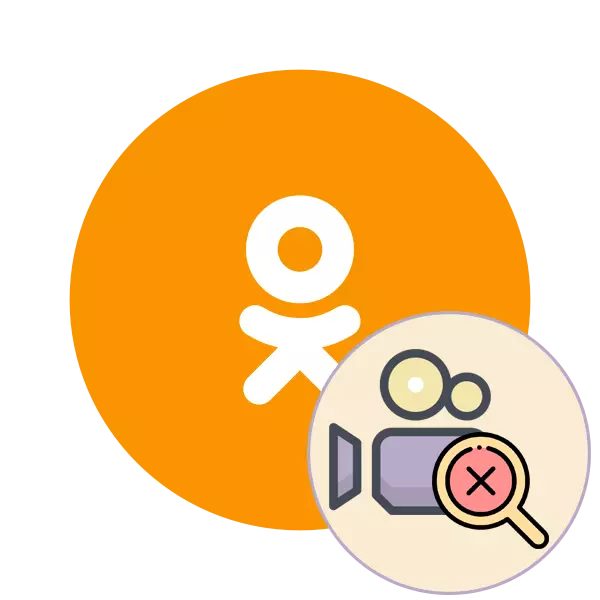
Una de las redes sociales domésticas más populares son compañeros de clase. Todos los días, millones de participantes del sitio agregan fotos, videos a sus páginas personales o comunidad. Después de otros usuarios, navegue por este contenido de sus dispositivos. Hay situaciones en las que el intento de video está acompañado por un error con el texto "Video no encontrado", pero no siempre dice que el registro se haya eliminado. Tal vez el problema sea al lado del usuario y su navegador web, que debe entenderse y resolver el problema.
Decidimos el error "Video no encontrado en Odnoklassniki"
Puede caer inmediatamente sospechas asociadas con el trabajo de Adobe Flash Player, porque cuando los problemas con este componente, un error se manifiesta un poco diferente. En este caso, es necesario considerar el trabajo de scripts, caché y ramo de navegador, y también para prestar atención al bloqueador de publicidad. Es necesario porque los scripts que por cualquier motivo pueden no ser responsables o ser bloqueados por algunas razones. Le sugerimos probar los siguientes métodos para resolver el problema.Antes de comenzar a considerar las instrucciones, me gustaría aclarar que la acción recomendada de prioridad es actualizar la página que anula el almacenamiento en caché, que se realiza asando la combinación. Ctrl + F5. . Esto ayudará a resolver errores personalizados o fallas al azar en el servidor. Solo en caso de no respuesta de este método, le aconsejamos que vaya más lejos.
Método 1: Deshabilitar el bloqueador de publicidad
Hoy en día, casi todos los navegadores están equipados con adiciones, cuya funcionalidad básica se centra en bloquear la publicidad contextual que aparece cuando interactúa con los sitios. Preferiblemente, estas extensiones establecen los propios usuarios, pero no siempre actúan correctamente, lo que causa bloquear los scripts integrados en compañeros de clase. Puede desactivar el bloqueador de publicidad literalmente en dos clics, porque le recomendamos que busque el rendimiento de esta opción primero. Las directrices detalladas para la implementación de todas las operaciones necesarias para desactivar el bloqueador se pueden encontrar en nuestros otros materiales, mientras se mueven debajo de los enlaces a continuación.

Lee mas:
Deshabilitar Adblock en los navegadores populares
Deshabilitar el bloqueador de publicidad en yandex.browser
Método 2: Habilitar JavaScript
Los componentes de JavaScript son uno de los elementos integrados en el navegador web que están en el estado predeterminado. Son responsables de la ejecución de todos los scripts en las páginas escritas en el lenguaje de programación del mismo nombre. La búsqueda de videos y la verificación de su ubicación en el servidor acaba de realizar uno de los scripts escritos en compañeros de clase. Si por alguna razón, el script no puede iniciarse, el video no se encontrará. Por lo tanto, recomendamos mirar en la configuración del navegador y asegurarse de que Javascript aún esté habilitado. Activarlo si es necesario.
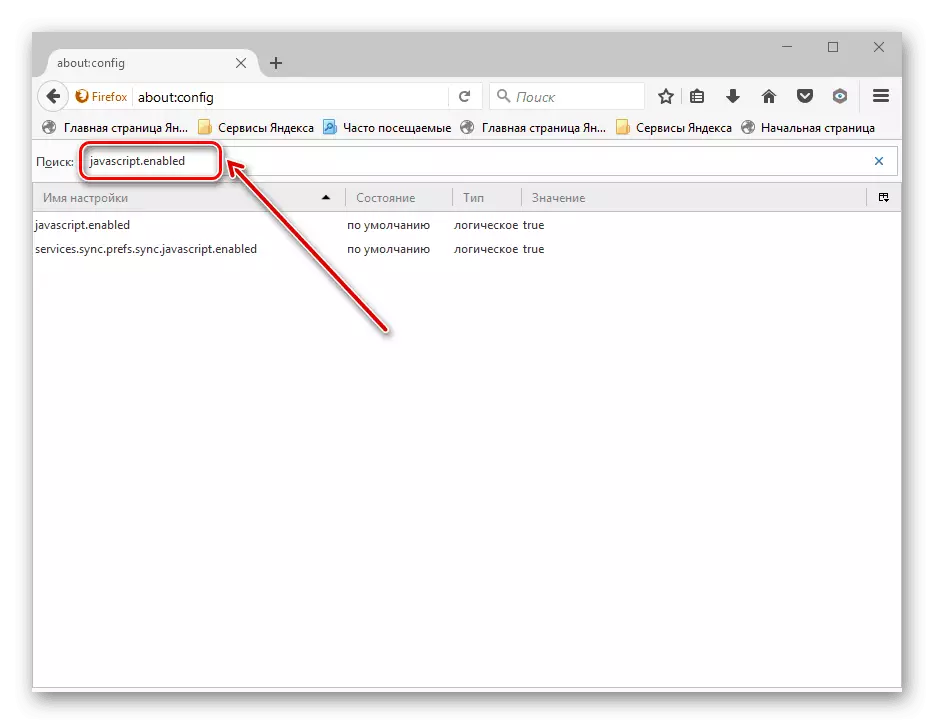
Leer más: Habilitar JavaScript en los navegadores populares
Método 3: Cocina y caché de limpieza
Ahora, cualquier navegador web almacena cookies y caché personalizados, lo que le permite cargar instantáneamente cierto contenido o aplicar la configuración almacenada previamente. Todo esto se almacena en la memoria del navegador hasta la actualización automática o reinicio. En el caso de escribir un fragmento de código incorrecto, pueden aparecer varios errores con las operaciones en los sitios, lo conciernen y reproducen los rodillos en la red social en consideración. La solución aquí es una cosa: limpiar el caché y las cookies de una manera conveniente, y después de reiniciar el navegador, verifique dos veces el rendimiento del video.

Lee mas:
Caché de limpieza en navegador
Eliminación de cookies en Yandex.Browser / Opera / Mozilla Firefox / Google Chrome
Método 4: Actualización o cambio de navegador
Es posible que la dificultad surgiera en el navegador debido al trabajo en la versión obsoleta de su versión, que puede deberse a la transición a otros algoritmos o la acción incorrecta de los scripts. Por lo tanto, si los métodos anteriores no traían ningún resultado, verifique las actualizaciones del navegador web utilizado. Cuando lo encuentre, instale y intente reproducir contenido.

Leer más: Actualización de los navegadores populares
Si la situación se produce cuando esta opción no ayuda, simplemente cambie el navegador, lo que ayudará a garantizar la presencia de errores solo en un navegador específico. Puede familiarizarse con la lista de los mejores navegadores web en una categoría separada en nuestro sitio web, el enlace a la que está a continuación.
Leer también: navegadores para Windows
Ahora está familiarizado con las razones de la aparición del problema con la notificación "Video no encontrado" en Odnoklassniki. Si tal situación aparece cuando intenta reproducir solo un video específico, significa que se ha eliminado o ahora el acceso a él está cerrado. Intenta esperar un poco de tiempo, tal vez el problema se resolverá.
Vea también: ¿Por qué el video no se juega en compañeros de clase?
